Windows 10 има вградена автоматична корекция в ОСниво. За разлика от функцията за автоматично коригиране в MS Office, тази автоматична корекция работи във всички UWP приложения и имитира автокорекционен и предсказуем текст в iOS и Android. Единственият проблем е, че не е толкова добър, колкото автокорекцията на една от двете мобилни операционни системи. Автоматичното коригиране може да коригира думи, но в най-добрия случай винаги се гадае. Корекциите често са тези, които потребителите могат да направят. Ако установите, че автокорекцията в Windows 10 не е полезна, можете да я деактивирате.
Деактивиране на автоматичната корекция в Windows 10
Автоматичното коригиране в Windows 10 е лесно, но изключете, номалко трудно да се намери обстановката. Отворете приложението Настройки и отидете на Устройства. Изберете раздела „Въвеждане“. Тук ще видите две опции в раздела Правопис; Автоправилно написани грешно написани думи и Маркирайте грешно написани думи.
Опцията Autocorrect неправилно написани думи е каквотрябва да изключите, за да деактивирате автокорекцията в Windows 10. Windows 10 ще продължи да подчертава неправилно написани думи с неясна червена линия под тях. За да деактивирате това подчертаване, обърнете опцията Маркиране на грешно написани думи.

Автокорекцията работи само в UWP приложения като Skype. В някои UWP приложения като Slack функцията за автоматично поправяне не работи и работи само функцията за подчертаване.
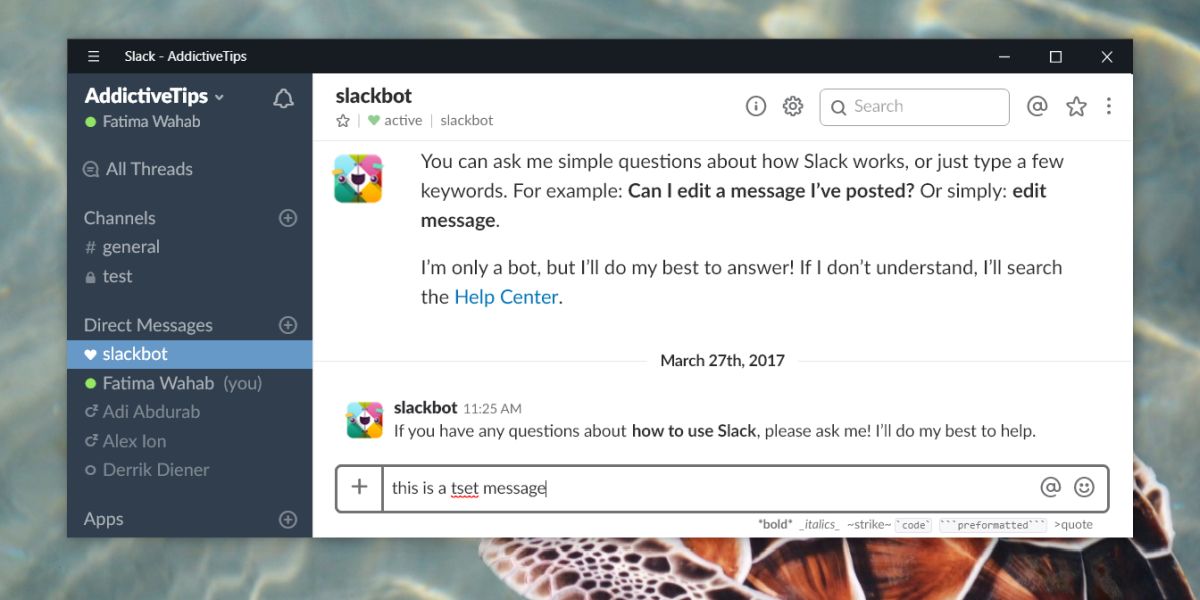
Автокорекцията не работи в приложенията на Win32. Приложения като Chrome и Firefox имат собствена вградена проверка на правописа, която ще подчертае грешно написани думи и деактивирането на проверката на правописа и автоматичната корекция няма да я изключи. Това не е ограничено само до браузърите; други приложения като пакета MS Office имат собствена вградена проверка на правопис, която работи независимо от функцията на ОС. Тя ще продължи да работи дори и след като деактивирате autocorrect в Windows 10.
Други опции за въвеждане
Автоматичното коригиране и проверката на правописа не са единственото въвежданеопции, които има Windows 10. Той също има предсказуем текст, въпреки че по подразбиране не е активиран. Можете да го активирате от същия панел за настройки в Устройства> Въвеждане. Подобно на функцията за автоматично коригиране, предсказуемият текст не е толкова голям.
Единствената полезна функция, която има, е, че виеможе да включите опция за автоматично добавяне на период / пълен стоп, когато докоснете два пъти интервала. Отново това ще работи само в UWP приложения, което е жалко. Това е доста полезна функция и повечето потребители може да я намерят полезна в приложенията на Win32. Ако искате да добавите период в приложенията на Win32, като докоснете два пъти интервала, можете да използвате AHK скрипт, за да го получите. Тя работи много по-надеждно от функцията на Windows 10 и ще работи както в UWP приложения, така и в Win32 приложения.













Коментари